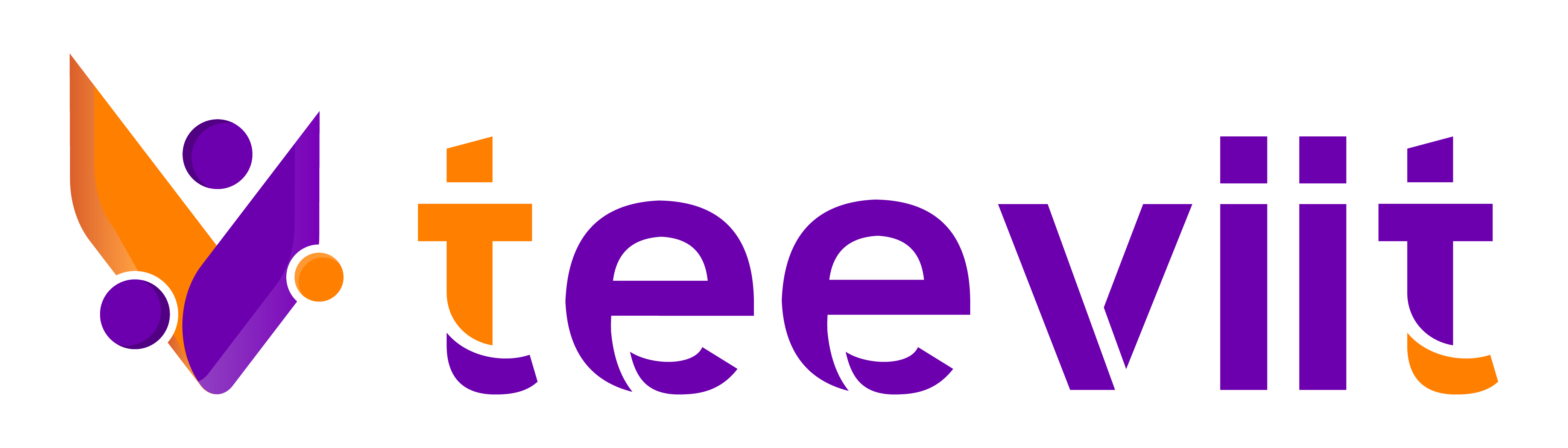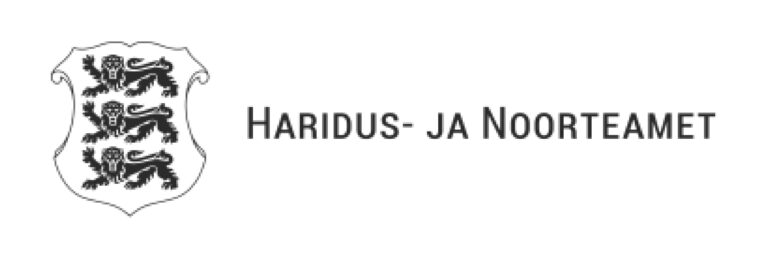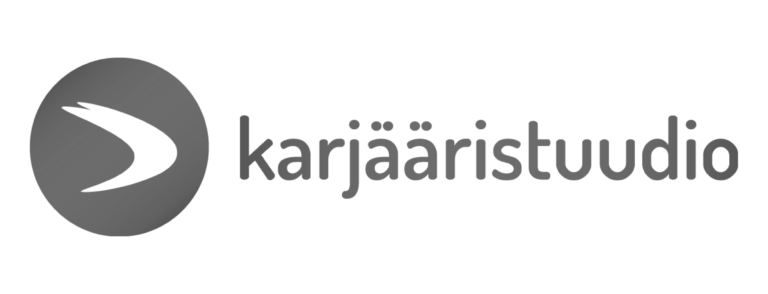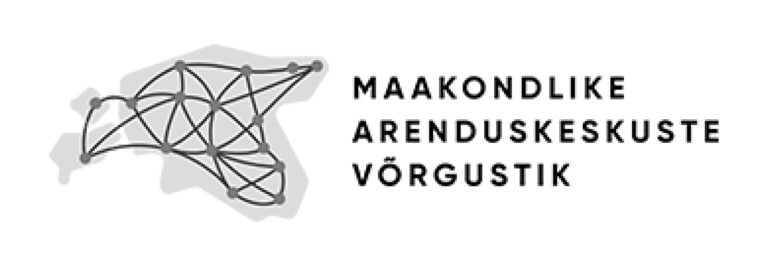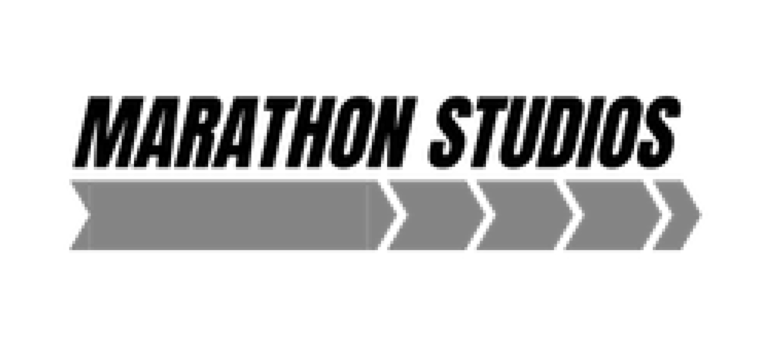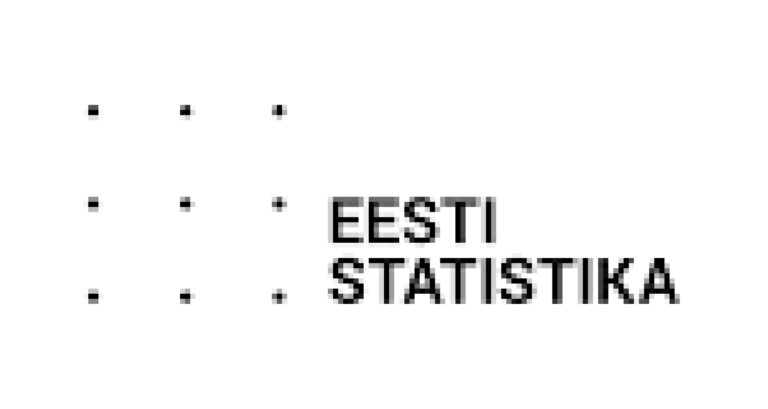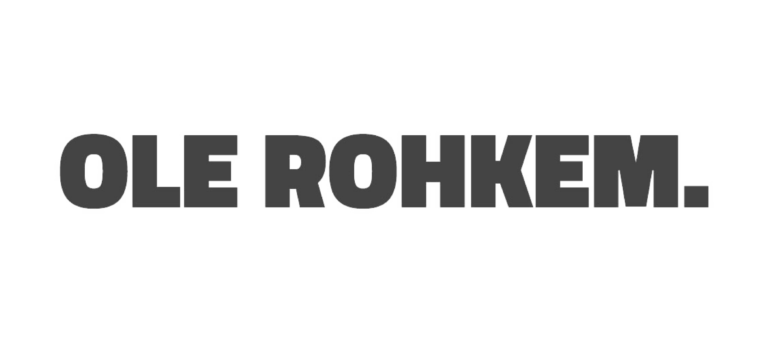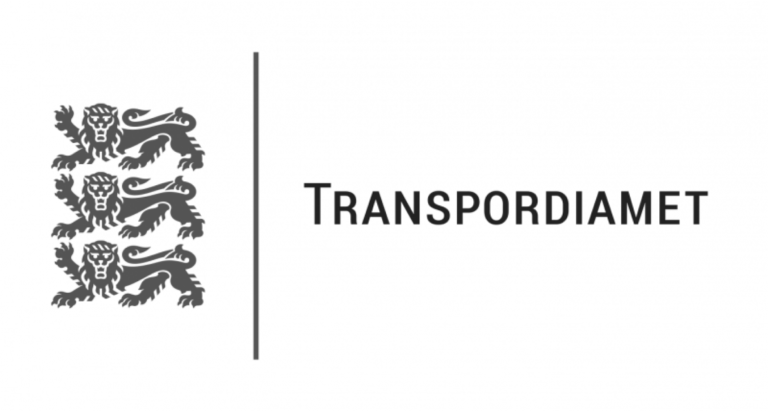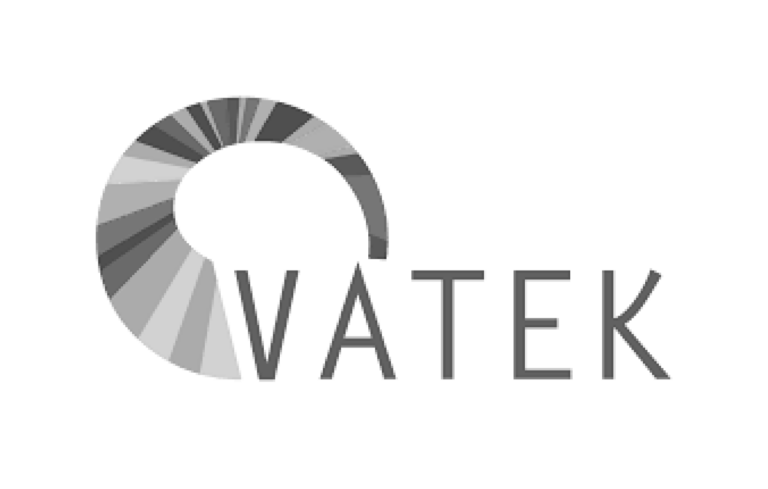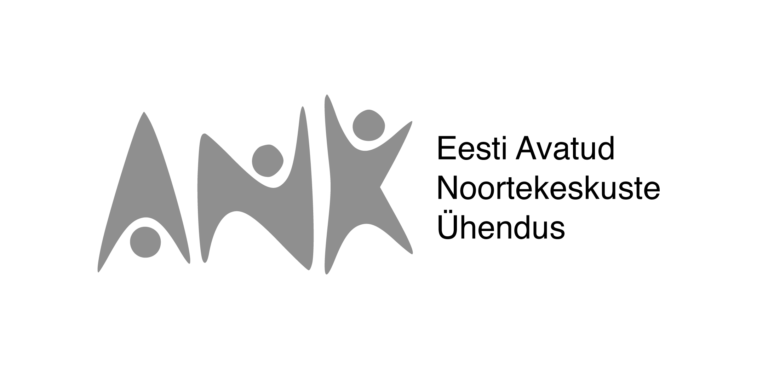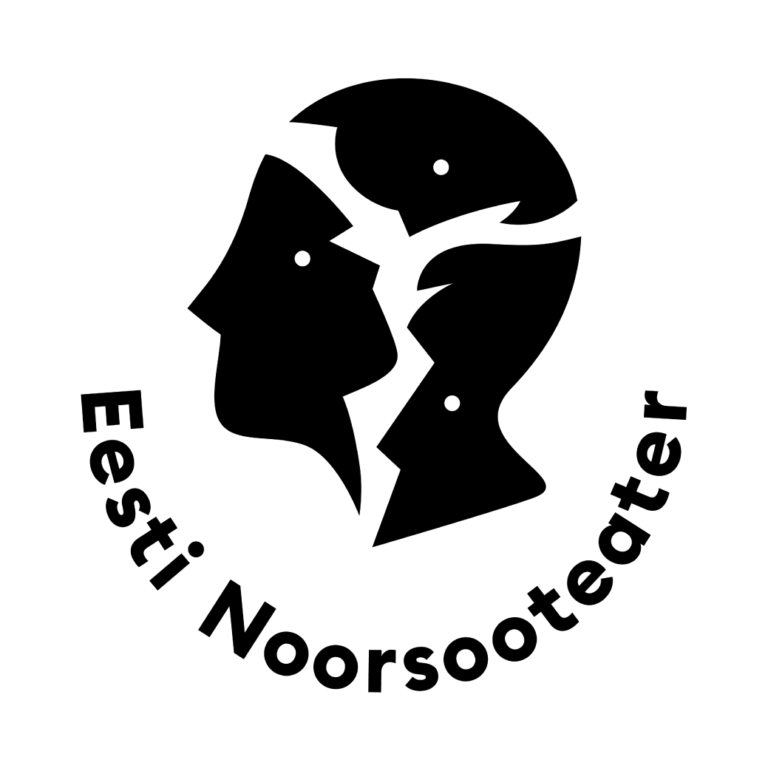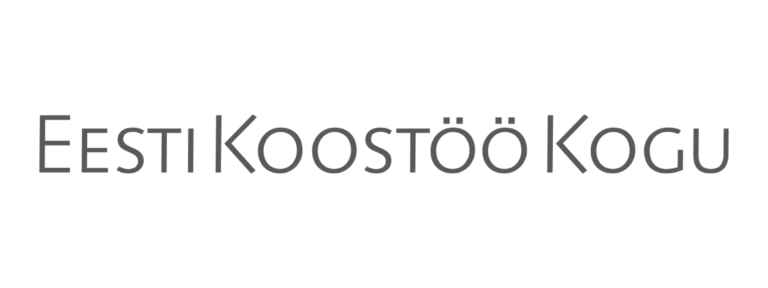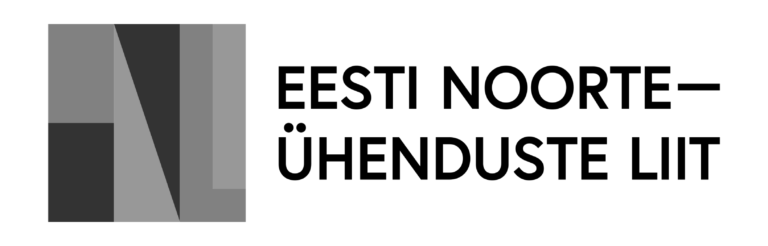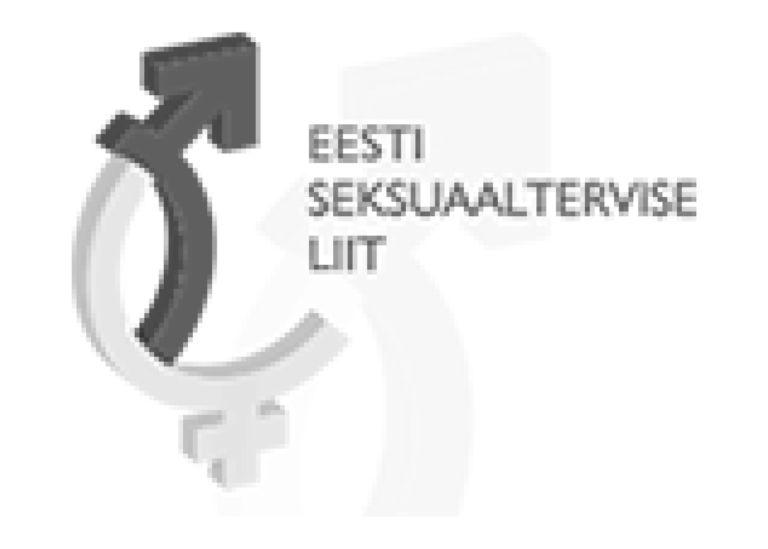При написании письма или расчете цифр вводить информацию в компьютер возможно используя, в основном, клавиатуру. Но знаешь ли ты, что можешь использовать клавиатуру также для управления компьютером?
Изучение нескольких простых команд клавиатуры (инструкции для компьютера) поможет тебе работать более эффективно. Также очень важны навыки быстрой печати, печати 10-ю пальцами и слепой печати, потому что они тоже помогут, например, в учебе в школе, когда надо с доски что-то законспектировать.
Один из лучших способов эффективно использовать клавиатуру компьютера – научиться слепой печати, поскольку это позволяет печатать быстрее, что экономит время. Это означает, что не надо смотреть на клавиатуру и можно печатать даже в темноте. Для упражнения в быстрой печати есть много разных способов. Например, навык быстрой печати можно потренировать здесь: https://www.typingclub.com/sportal/program-3.game.
Компьютерные клавиатуры построены так, что каждый палец может нажимать определенные клавиши, чтобы ты мог использовать свои руки наиболее эффективно. Программы обучения слепой печати задуманы для того, чтобы у практикующего была бы возможность без труда понять, где какие клавиши, и появилась сноровка их нажимать. По сути это означает, что сперва программа показывает, каким пальцем какие клавиши нужно нажимать, а затем начинается тренировка.
Также помогает повысить скорость использования компьютера знание различных “горячих” клавиш. Ниже приводим наиболее распространенные команды, которые нужно знать, если хочешь использовать компьютер быстрее.
Существует 5 видов клавиш с различным функциями:
- Обычные клавиши. Эти клавиши включают в себя буквы, цифры, знаки препинания и символы, что и традиционная пишущая машинка.
- Клавиши управления. Эти клавиши используются поодиночке или вместе с другими клавишами для выполнения определенных операций. Чаще всего используют клавиши Ctrl, Alt, кнопка с лого Windows и Esc.
- Функциональные клавиши. Функциональные клавиши используются для выполнения определенных операций. К ним относятся F1, F2, F3 и так дальше до F12. Функциональность этих клавиш зависит от разницы программ.
- Клавиши навигации. Эти клавиши используются для перемещения в документах и интернет страницах а также для редактирования текста. К ним относятся клавиши со стрелками и клавиши Home, End, Page Up, Page Down и Insert.
- Цифровая клавиатура. Цифровая клавиатура удобна для быстрого ввода цифр. Клавиши объединены в блок, как обычный калькулятор.
Предлагаем тебе наиболее распространенные быстрые команды, которые облегчают работу с компьютером:
| Ctrl + X | Вырезание выделенной части. |
| Ctrl + C (или Ctrl + Insert) | Копирование выделенной части. |
| Ctrl + V (или Shift + Insert) | Вставить скопированную часть. |
| Ctrl + Z | Отмена операции. |
| Alt + клавиша табуляции (Tab) | Переключение между открытыми приложениями. |
| Alt + F4 | Закрытие активного элемента или выход из активного приложения. |
| клавиша с лого Windows + L | Блокировка компьютера. |
| F2 | Переименование выбранного файла. |
| F3 | Поиск файла или папки в File Explorer. |
| F4 | Отобразить список адресной строки в File Explorer. |
| F5 | Обновление активного окна. |
| F6 | Циклическое переключение между элементами экрана в окне или на рабочем столе. |
| F10 | Активирование строки меню в активном приложении. |
| PrtScn | Скриншот всего экрана и его копирование в буфер обмена. |
| Клавиша с лого Windows + S | Открытие поиска. |
| Ctrl + F | Запуск программы поиска в документе. |
| Ctrl + N | Открытие нового окна. |
| Ctrl + W | Закрытие активного окна. |
Источники:
- Microsoft Support
- сайта Kartim
Автор: Марис Праатс, координатор команды по созданию контента Teeviit.